Сепия — это такой особый коричневатый цвет (оттенок), который присущ старым фотографиям. В данной публикации мы рассмотрим, каким образом в Фотошопе можно на современный снимок наложить эффект сепии, таким образом, сделав имитацию ретро-фото.
Создаем эффект сепии
В качестве примера для демонстрации наших действий будем использовать фотографию ниже.

Место, где ты можешь улучшить свои навыки в работе с фотошопом и открыть для себя мир творчества и редактирования изображений.
Выполнить поставленную задачу можно разными способами.
Способ 1: применение корректирующих инструментов
- Открыв изображение в программе переходим в меню «Изображение», в котором выбираем команду «Обесцветить» в группе «Коррекция».
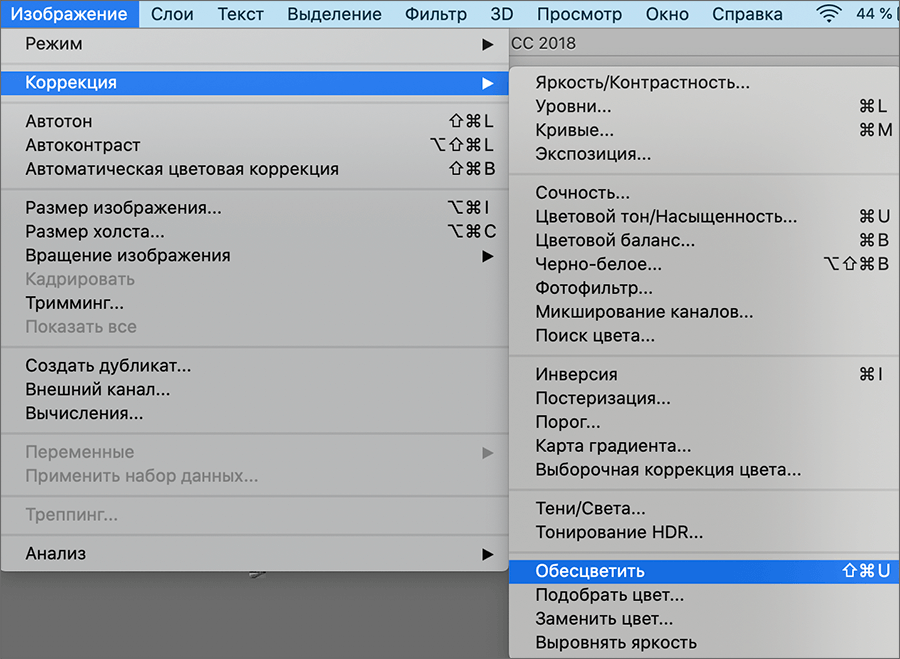
- Теперь в этой же группе нам нужен пункт «Фотофильтр».
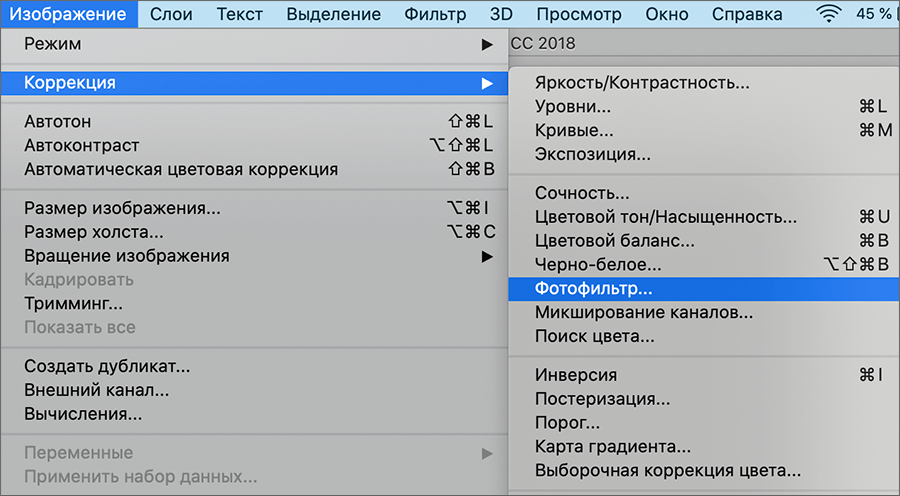
- В открывшемся окошке жмем по текущему варианту фильтра, в предложенном списке выбираем «Сепия», затем нажимаем OK. Остальные параметры можно оставить без изменения или настроить на свое усмотрение (мы решили установить плотность на уровне 50%).
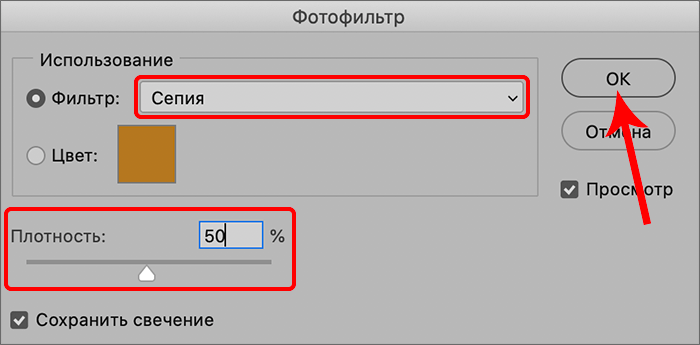
- Получаем примерно такой результат.

- Теперь нужно придать нашему снимку состаренный вид. Для этого выбираем команду «Яркость/Контрастность» (все в той же группе «Коррекция»).
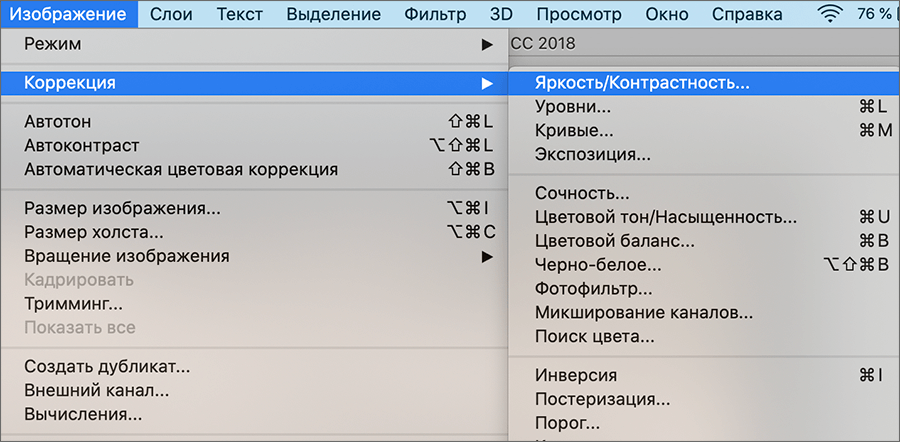
- Ставим галочку напротив опции «Использовать прежние», выставляем параметры примерно как на скриншоте ниже, затем нажимаем OK.
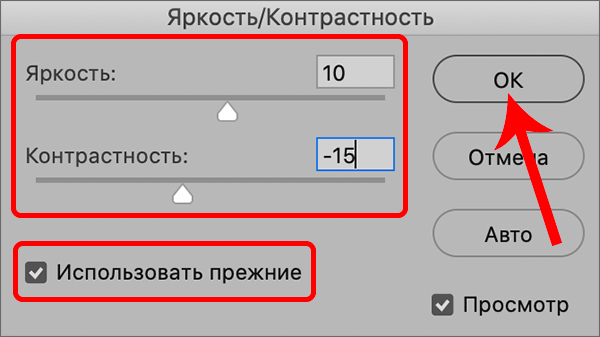
- Снова открываем «Яркость/Контрастность», уменьшаем контрастность на наше усмотрение и жмем OK. На этот раз опция «Использовать прежние» не нужна.
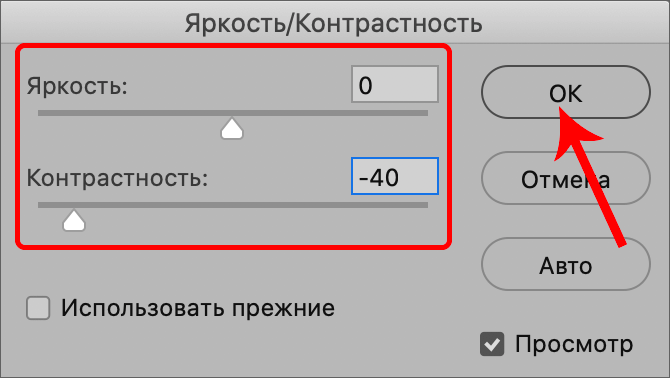
- На этом можно сказать, что работа по созданию эффекта сепии в Фотошопе успешно завершена.

Способ 2: настройка «Цветового тона/Насыщенности»
- В группе «Коррекция» в меню «Изображение» выбираем пункт «Цветовой тон/Насыщенность».
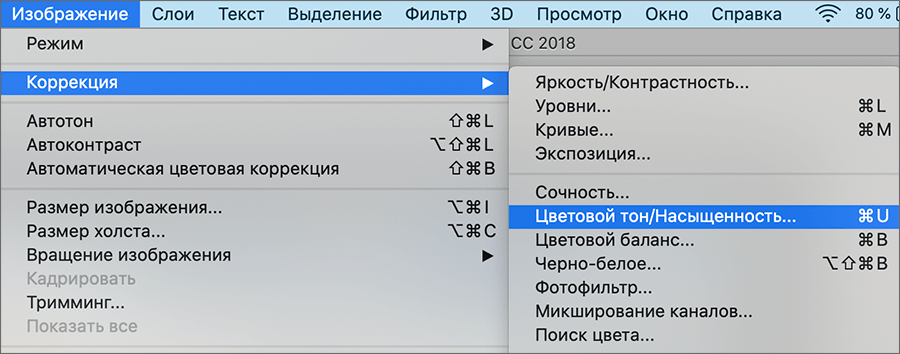
- Щелкаем по текущему варианту параметра «Стиль», в предложенном списке выбираем «Сепия» и жмем OK.
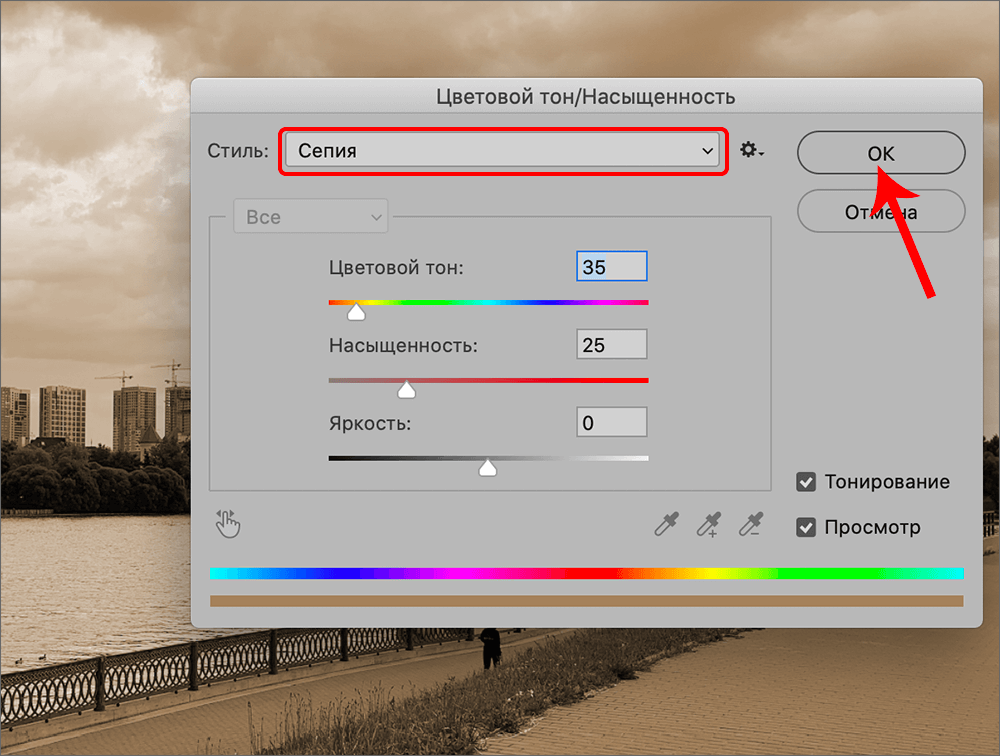
- Довольно часто «Насыщенность» и «Яркость», указанные по умолчанию, требуют незначительной корректировки. Выставляем значения согласно нашему видению конечного результата и, также, щелкаем OK. При этом стиль изменится на «Заказная».
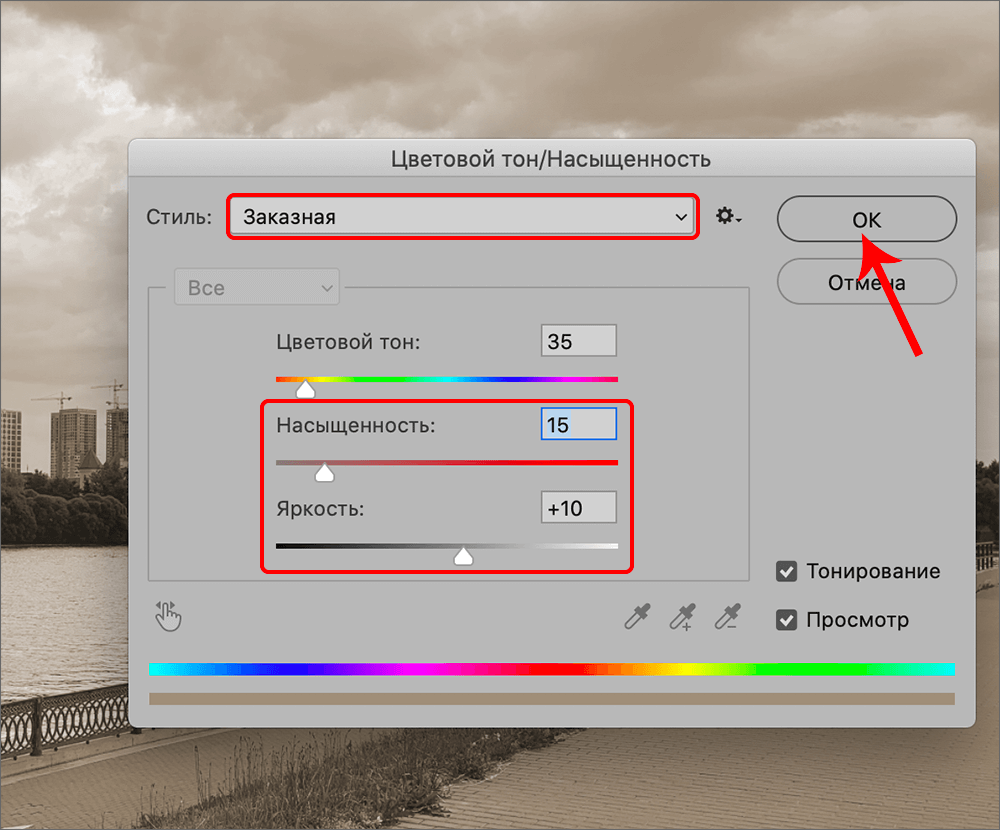
- Вот и все, что требовалось сделать, чтобы получить сепию.

Способ 3: коррекция «Черно-белое»
- Нам снова нужна группа «Коррекция», но на этот раз выбираем команду «Черно-белое».

- В открывшемся окошке ставим галочку напротив опции «Оттенок». Несмотря на то, что здесь нет предустановленных настроек под эффект «Сепии», по умолчанию, все же, должен быть выбран желтый цвет. Нам остается только настроить параметры по нашему усмотрению (чаще всего, это только «Насыщенность») и нажать OK.
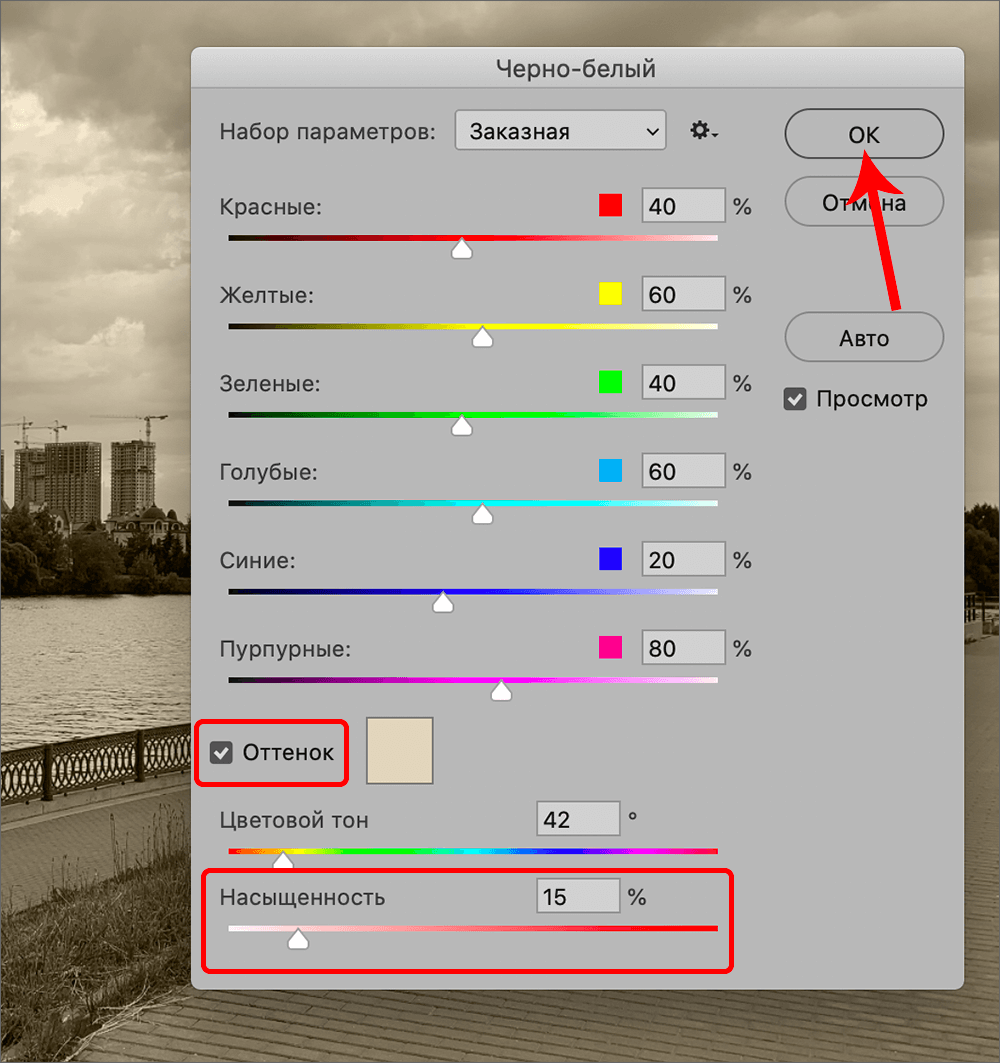
Способ 4: использование корректирующих слоев
Данный метод чем-то похож на описанный выше. Разница лишь в том, что мы будем использовать корректирующие слои. Это более рациональный подход к делу, так как исходный слой остается без изменений, а значит, в случае необходимости к нему всегда можно будет вернуться и начать процесс обработки изображения заново. Итак, наши действия:
- В Палитре щелкаем по созданию нового корректирующего слоя.
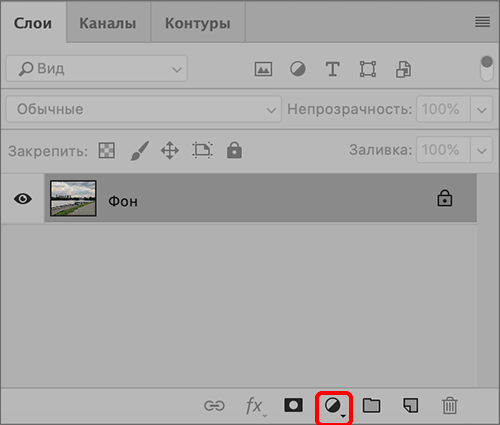
- В предложенном списке выбираем пункт «Черно-белое».
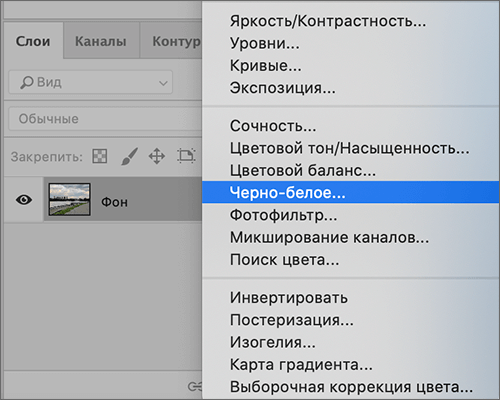
- Появится окошко с настройками, в котором выполняем те же действия, что и в способе выше. Правда, здесь нет возможности настроить насыщенность. Но это можно сделать далее.
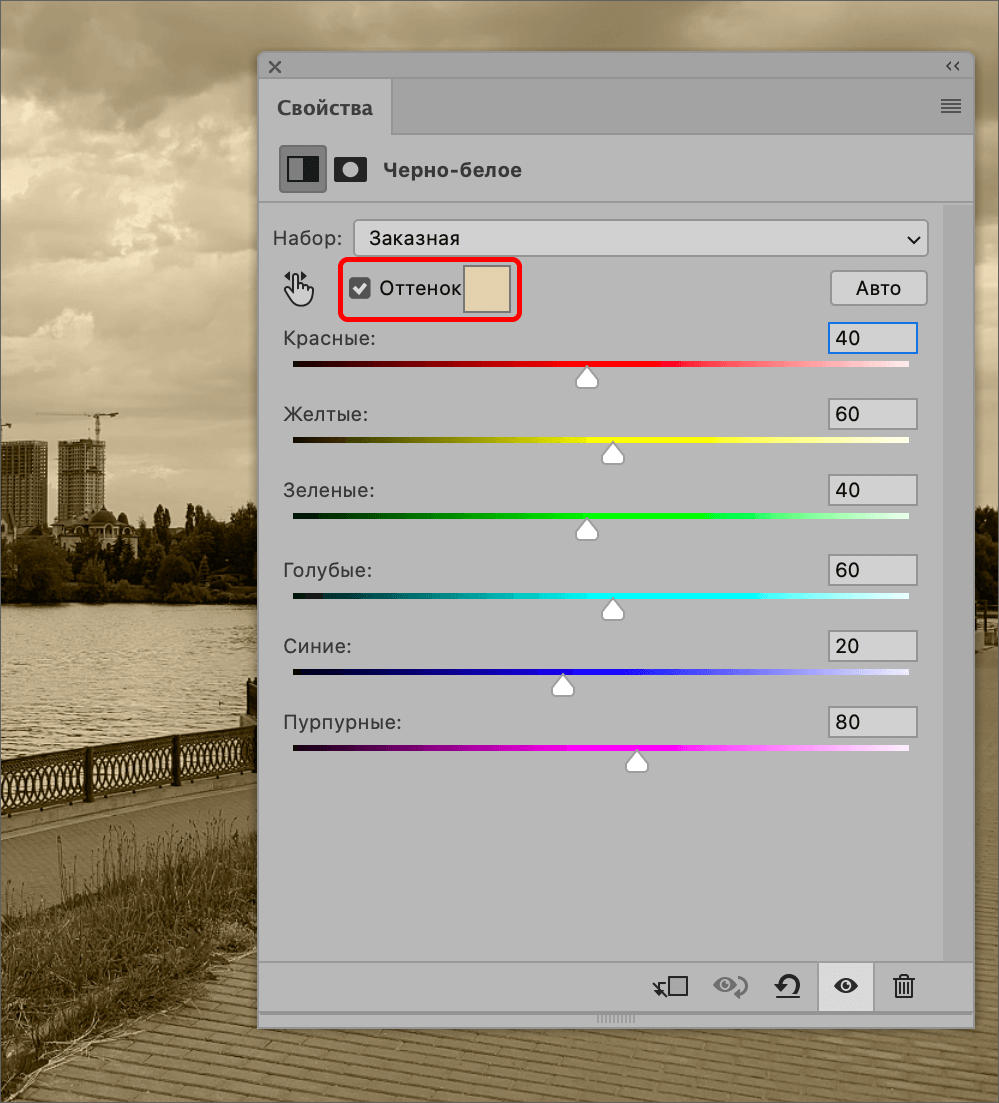
- Теперь создаем корректирующий слой «Цветовой тон/Насыщенность».
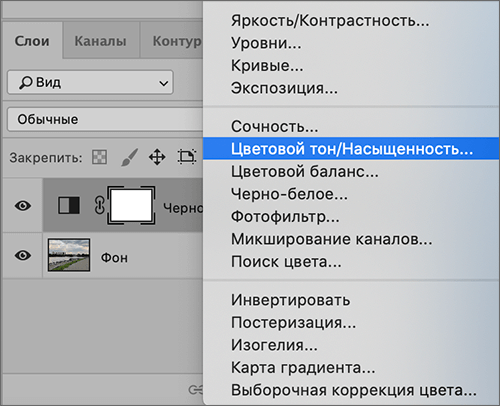
- В открывшихся свойствах выставляем требуемые параметры.
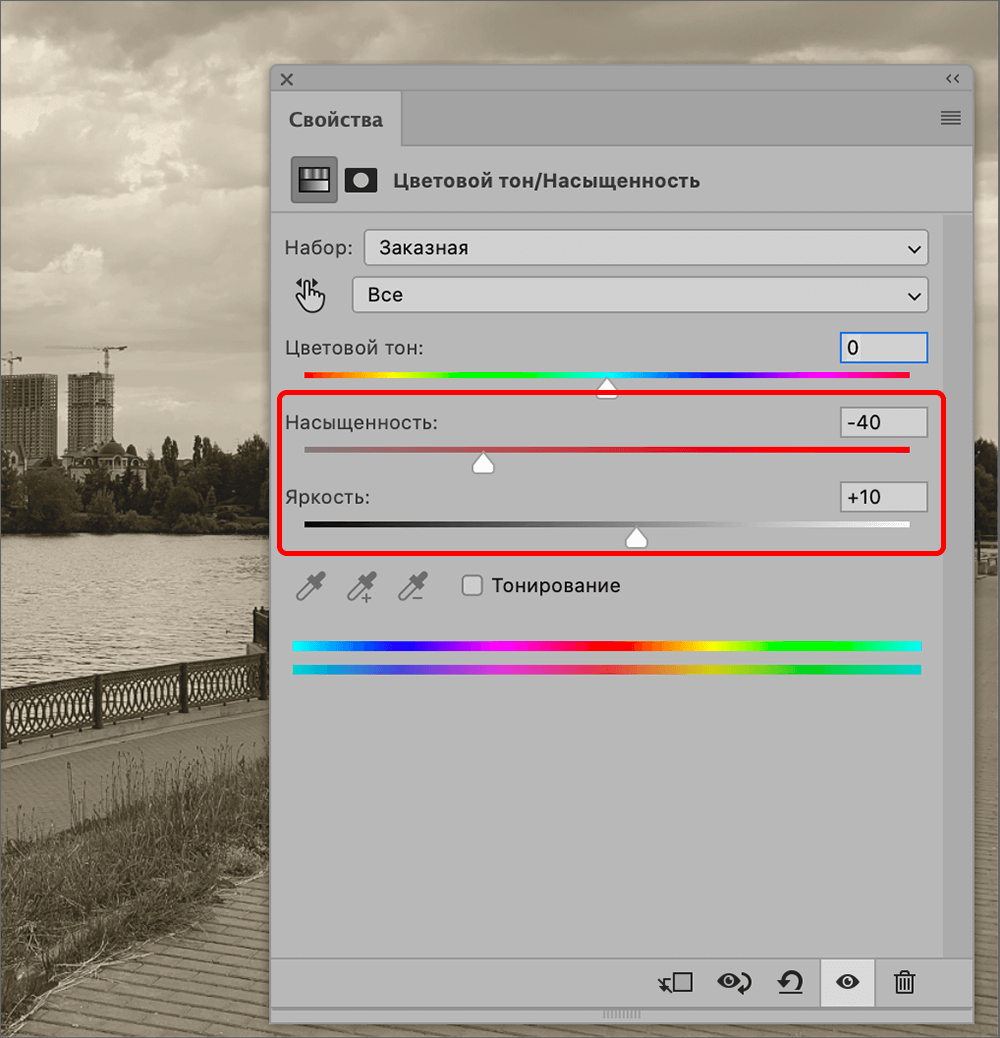
Примечание: если требуется, можно на полученную фотографию (любым из способов выше) добавить царапины, что позволит придать ей более законченный ретро-вид. Мы подробно рассмотрели, как это делается в нашей публикации «Как состарить фото в Фотошопе». В нашем случае получился такой финальный результат.

Заключение
Таким образом, есть несколько способов, с помощью которых можно сделать эффект сепии в Фотошопе. Все они достаточно просты в реализации и не требуют особых навыков работы в программе, а также ощутимых временных затрат.














